- Szerző Abigail Brown [email protected].
- Public 2023-12-17 06:50.
- Utoljára módosítva 2025-01-24 12:11.
A Minecraft világai hatalmasak, ezért nagyon hasznos lehet tudni, hogyan kell térképet készíteni a Minecraftban. A térkép kibontásához térképészeti táblázatra is szüksége lesz.
A cikkben található utasítások a Minecraftra vonatkoznak minden platformon, beleértve a Windowst, a PS4-et és a Nintendo Switchet is.
Hogyan készítsünk térképet a Minecraftban
Így készíthetsz térképet a Minecraftban a semmiből:
-
Készítsen Kézműves aszt alt. Használjon 4 bármilyen típusú fadeszkát (tölgyfa deszka, bíborfa deszka stb.).

Image -
Enyém 9 Cukornád. Keressen szárakat a víz közelében a mocsári vagy sivatagi életközösségekben, és bármilyen eszközzel vágja le őket.

Image -
Tedd a Kézműves asztalodat a földre, és lépj vele kapcsolatba a 3X3-as raszterháló megnyitásához.

Image -
Készítsen 9 papírt. Ha 3 cukornádat helyez a készítő rács középső sorába, akkor 3 papír lesz.

Image -
Készítsen iránytűt. Tegye a 1 Redstone Dust a 3X3-as rács közepére, és 4 Iron Ignots a szomszédos dobozokba.
Redstone Dust bányászható Redstone Ore-ból vascsákánnyal (vagy valami erősebbvel). Vasrudak készítéséhez készítsen kemencét és olvasszon vasérceket.

Image -
Helyezze iránytűjét a raszterrács közepére, majd tegye 8 papírt az összes többi blokkba.
A Minecraft Bedrock kiadásában Üres térképet készíthet a 9 papír használatával. Helyjelölő hozzáadásához össze kell kapcsolnia egy iránytűvel a térképészeti táblázaton.

Image -
Most van egy Üres lokátortérkép, amelyet hozzáadhat készletéhez. Szerelje fel és használja a térképet, majd sétáljon körbe, hogy kitöltse.

Image
Egyéb módszerek a térkép beszerzésére a Minecraftban
A térképek megvásárolhatók egy térképésztől 8 smaragdért, vagy megtalálhatók elsüllyedt hajókban, erődkönyvtárakban és térképészládákban. Térképész készítéséhez tegyen egy térképészeti táblázatot egy falusi ember elé, akinek nincs foglalkozása.
A Bedrock Editionban könnyebben készíthet térképeket térképészeti táblázat segítségével. Helyezze a 1 papírt a Térképészeti táblázatra az üres térkép elkészítéséhez. Üres lokátortérképhez, kombináljon egy 1 papírt és egy iránytűt.
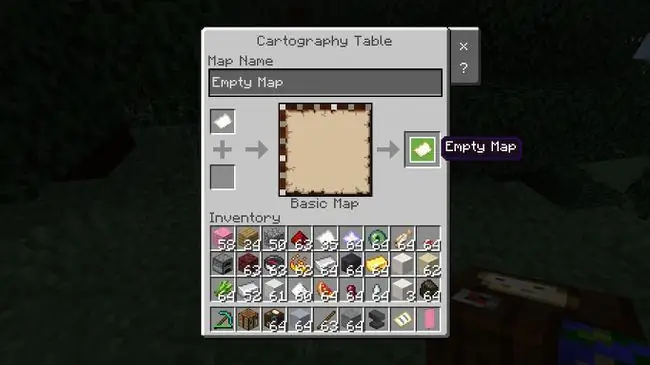
A Minecraft Bedrock kiadásában engedélyezze a Starting Map a World Preferences alatt, amikor világot hoz létre, hogy a térkép már a készletében van.
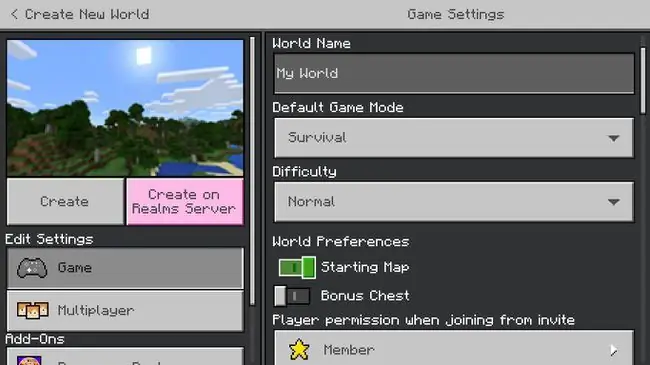
Hogyan készíthetsz térképet egy térképészeti táblázaton a Minecraftban?
Kartográfiai asztal készítéséhez nyisson meg egy kézműves aszt alt, tegye 2 papírt a felső sorba, majd tegye 4 fadeszkát (bármilyen típusú) az alábbi blokkokban. Térképészeti táblázatokat a térképész házában lévő falvakban is találhat.
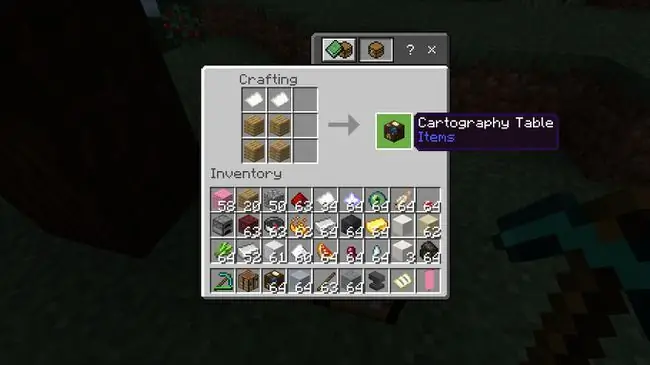
Hogyan készíthetsz nagy térképet a Minecraftban?
Minden térkép csak egy kis részét tartalmazza Minecraft világának, ezért érdemes a lehető legnagyobb mértékben bővíteni. Ennek egyik módja az, hogy a térképet a készítési táblázat közepére helyezi, majd 8 papírt a többi mezőbe.
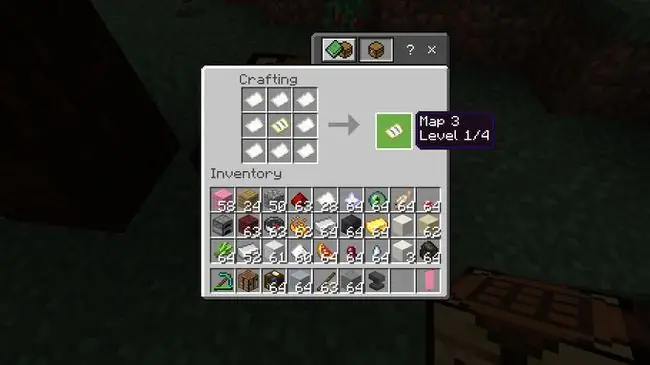
Kartográfiai táblázatot is használhat a térképek nagyobb méretéhez. Kombinálja Térképét 1 papírral új, kicsinyített térkép létrehozásához. Ismételje meg a fenti módszerek bármelyikét négyszer, hogy a térképet a maximális méretre növelje.
A térkép másolatának elkészítéséhez kombinálja azt egy Üres térképpel a Térképészeti táblázatán. Ha le szeretné zárni a térképet, hogy ne lehessen módosítani, kombinálja üvegtáblával, hogy lezárt térképet készítsen.
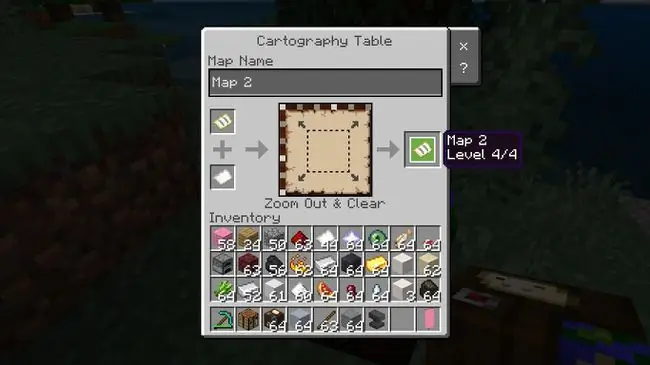
Hogyan állítsunk be térképjelzőt a Minecraftban
A térképen helyeket jelölhet meg szalaghirdetésekkel. Egy kézműves asztalon helyezze el az azonos színű 6 gyapjút a felső sorokba, majd helyezze az 1 Stick-ot az alsó sor közepére.
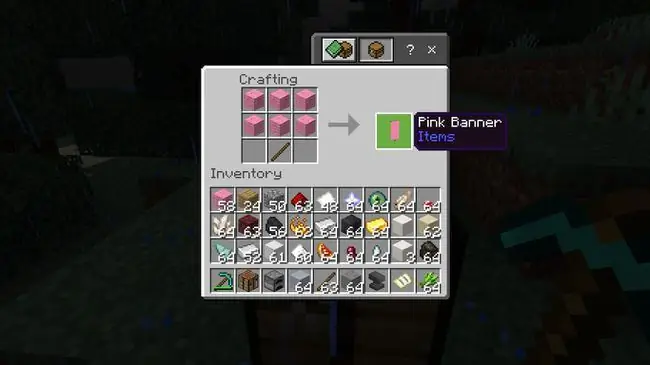
Üllő segítségével adj nevet a Bannernek, helyezd a zászlót a földre, majd használd a térképet a zászlón. A térképen megjelenik egy pont a szalagcím nevével és színével.
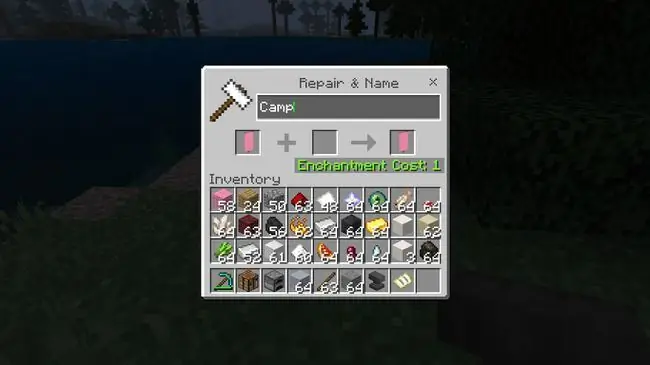
Hogyan készíthetsz 3X3-as térképfalat a Minecraftban?
Elhelyezheti térképeit elemkeretekre, így egyetlen nagy, folyamatos térképet készíthet. Így készíthet 3X3-as falitérképet:
-
Készítsen 9 Keresőtérképeket üresen. Kövesse a cikk első részében található utasításokat.

Image -
Készítsen 9 tételkereteket. Tegyen 1 bőrt a készítőasztal közepére, és 8 pálcát a többi dobozba, hogy 1 tárgykeret legyen.

Image -
Menjen oda, ahol szeretné, hogy a térképe középpontja legyen. Ezután tegyen egymásra 9 bármilyen típusú tömör tömböt egy 3x3-as négyzetben.
Technikailag bármilyen méretű térképfalat készíthet, ha van elegendő anyaga.

Image -
Használja a Elemkereteket a blokkon a rögzítéshez.

Image -
Töltsön fel és használjon Üres lokátortérképet, majd használja a térképet a középső elemkereten.

Image -
Nézze meg a kezében lévő térképet (még mindig a készletében lesz). Látni fog egy zöld pontot, amely a fala helyét jelöli, és egy fehér nyilat, amely az Ön helyét jelöli.

Image -
Menjen délre a térkép legszéléhez, majd szereljen fel és használjon egy másik Ürítse ki a lokátortérképet, és töltse ki,

Image -
Menjen vissza a falhoz, és helyezze az új térképet az alsó középső blokkra.

Image -
Ismételje meg a 7-8. lépéseket délkeletre, délnyugatra, keletre, nyugatra, északra, északkeletre és északnyugatra a térképfal befejezéséhez.

Image
GYIK
Mekkora egy Minecraft térkép?
A Minecraftban létrehozható legalacsonyabb szintű térkép 128 x 128 blokkot fed le. A méretét minden alkalommal megnégyszerezheti, amikor frissíti (ha nyolc papírlappal a kézműves asztalra helyezi). Négy frissítés után a térkép 2 048 x 2 048 blokkot fog lefedni.
Hogyan tölthetek le Minecraft térképet?
Számos webhely lehetővé teszi a Minecraft világához való térképek letöltését. Néhány példa a Minecraft Maps, a Planet Minecraft és a MinecraftSix. Miután megragadta a fájlokat, húzza őket a Minecraft Saves mappájába. Az új térkép opcióként jelenik meg, amikor elindítja a játékot.






